Xestionar as licenzas de Power Apps na súa organización
Este tema describe como os usuarios da súa organización poden acceder para usar Power Apps e como controlar o acceso ao servizo de Power Apps. Visite as preguntas frecuentes sobre a administración de Power Automate para aprender sobre os controis de administrador.
Power Apps Rexistrarse
Como poden comezar os usuarios individuais Power Apps
Se un usuario non ten ningunha licenza de Power Apps, a única opción de rexistro para usuarios individuais da súa organización é a proba de Power Apps, para a que se poden inscribir a través do sitio web de Power Apps:
Opción 1: rexistro directo
Os usuarios poden rexistrarse indo a powerapps.microsoft.com, seleccionando Proba gratis e, a continuación, completar o proceso de rexistro para Power Apps.
Opción 2: rexistro de proba
Os usuarios poden rexistrarse indo a powerapps.microsoft.com seleccionando Iniciar sesión, iniciando sesión cunha conta de traballo ou escolar e rexístrese na proba de Power Apps aceptando as conddicións de uso de Power Apps.
Cando un usuario da súa organización se rexistra en Power Apps, atribúeselle unha licenza de Power Apps automaticamente.
Opción 3: solicitude de proba mediante o uso de aplicacións compartidas
Pídeselles aos usuarios que inicien unha proba antes de poder utilizar unha aplicación compartida que requira outra licenza.
Nota
Os usuarios que se rexistran nunha licenza de proba coa opción 2 mencionada anteriormente non aparecen no portal de administración de Microsoft 365 como usuarios de proba de Power Apps (a non ser que teñan outra licenza para Microsoft 365, aplicacións de interaccións cos clientes (Dynamics 365 Sales, Dynamics 365 Customer Service, Dynamics 365 Field Service, Dynamics 365 Marketing e Dynamics 365 Project Service Automation) ou Power Apps).
Consulte Rexistro de autoservizo en Power Apps para ver máis detalles.
Como acceden os usuarios da miña organización Power Apps
Os usuarios da súa organización poden acceder a Power Apps de catro xeitos:
- Poden rexistrarse individualmente nunha Power Apps proba como se indica na sección Como poden comezar os usuarios individuais Power Apps .
- Pode atribuír unha licenza de Power Apps para eles dentro do portal de administración de Microsoft 365.
- Pode mercar plans de Power Apps por aplicación e asignalos no centro de administración de Power Platform. Consulte Plan de Power Apps por aplicación.
- O usuario ten atribuído un plan de Microsoft 365 ou Dynamics 365 que inclúe acceso ao servizo de Power Apps. Consulte a páxina de prezos dePower Apps para a lista de plans de Dynamics 365 e Microsoft 365 que inclúen capacidades de Power Apps.
Restrinxir Power Apps rexistros na túa organización
Calquera persoa pode probar as funcións de Microsoft Power Apps durante 30 días e non incorrer en ningún custo, tal e como se indica na sección Como poden comezar os usuarios individuais Power Apps .
Como administrador global, pode controlar a capacidade dos seus usuarios de rexistrarse na proba de Power Apps coa opción 1. Faino habilitando ou desactivando o rexistro de autoservizo. Se queres desactivar todos os rexistros de autoservizo, utiliza os comandos Microsoft Entra ID de PowerShell para cambiar a configuración AllowAdHocSubscriptions . Esta opción desactiva o rexistro de autoservizo para todas as aplicacións e servizos baseados na nube de Microsoft.
Para o bloqueo mediante as opcións 2 e 3, consulte Bloquear ordes de licenzas de proba. Teña en conta que o bloqueo de licenzas de proba non bloquea a creación de aplicacións no inquilino.
Se unha persoa se rexistra para obter unha versión de proba de 30 días de Microsoft Power Apps, e decides non darlle soporte dentro da túa organización, non pode incorrer en custos para a túa empresa. Cando unha persoa se rexistra en Microsoft Power Apps, esa é unha relación entre esa persoa e Microsoft directamente, como calquera outro servizo de nube pública de Microsoft, como Bing, Wunderlist, OneDrive ou Outlook.com, e non implica que o servizo sexa proporcionado pola túa organización.
Por último, se a súa empresa quere restrinxir o uso dos seus datos en Microsoft Power Apps, use as políticas de prevención de perda de datos (DLP).
Power Apps xestión e administración
Power Apps icona no Microsoft 365 iniciador de aplicacións
Microsoft Power Apps é unha parte fundamental de Microsoft 365 e está habilitado como servizo que forma parte dos SKU existentes de Microsoft 365. Como os usuarios en todo o mundo poden usar Microsoft Power Apps, aparece en "Todas as aplicacións" na pantalla do iniciador de aplicacións. Consulte Visión xeral das licenzas para comprender que SKU de Microsoft 365 inclúe Power Apps.
Consulte a seguinte sección se desexa eliminar o mosaico de Power Apps de "Todas as aplicacións" por defecto.
Pasos para eliminar Power Apps licenzas dos usuarios
Se a un usuario se lle asignou unha Power Apps licenza, podes seguir os seguintes pasos para eliminar a Power Apps licenza dese usuario:
Na barra de navegación esquerda, seleccione Usuarios e logo seleccione Usuarios activos.
Busque o usuario para o que desexa eliminar a licenza e seleccione o seu nome.
No panel de detalles do usuario, seleccione a sección Licenzas e aplicacións.
Busque a licenza de Power Apps, desmarque a caixa e seleccione Gardar cambios.
Se un usuario ten acceso a Power Apps a través da súa licenzá do plan de Dynamics 365 e Microsoft 365, entón pode desactivar o seu acceso ao servizo de Power Apps seguindo estes pasos:
Na barra de navegación esquerda, seleccione Usuarios e logo seleccione Usuarios activos.
Busque o usuario para o que desexa eliminar o acceso e seleccione o seu nome.
No panel de detalles do usuario, na sección Licenzas de produto, seleccione Editar.
Amplíe a licenza de Microsoft 365 ou Dynamics 365 do usuario, desmarque a caixa do servizo e seleccione Gardar cambios.
A eliminación de licenzas en masa tamén é posible a través de PowerShell. Consulte Eliminar as licenzas de Microsoft 365 das contas de usuario con PowerShell para ter un exemplo detallado. Finalmente, pode atopar máis información sobre a eliminación masiva de servizos dentro dunha licenza Desactivar o acceso a servizos de Microsoft 365 con PowerShell.
A eliminación da Power Apps licenza ou servizo para un usuario da túa organización, leva a eliminación das iconas Power Apps e Dynamics 365 das seguintes localizacións para ese usuario:
-
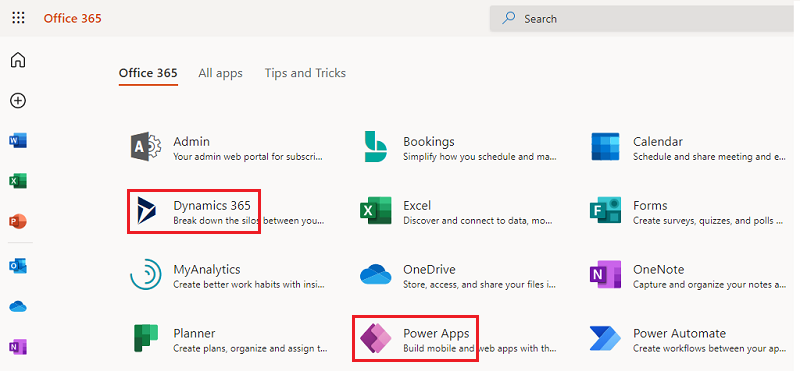
"Gofre" de Microsoft 365 AppLauncher
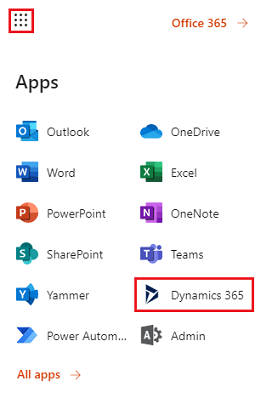
Como podo restrinxir a capacidade dos meus usuarios para acceder aos datos empresariais da miña organización mediante Power Apps?
Power Apps permítelle crear zonas de datos para datos empresariais e non comerciais, como se mostra a continuación. Unha vez que se implementan estas políticas de prevención da perda de datos, os usuarios non poden deseñar ou executar Power Apps que combinen datos empresariais e non comerciais. Para obter máis detalles, consulte Políticas de prevención de perda de datos (DLP).
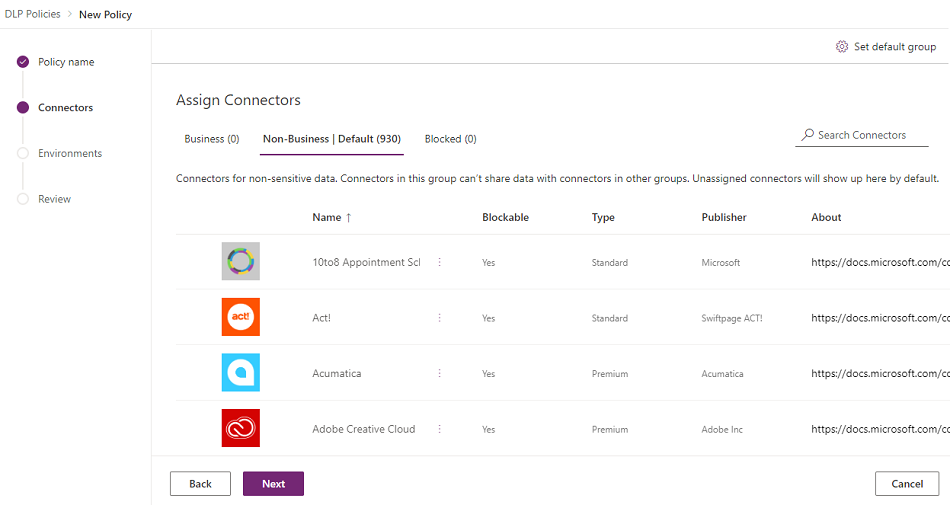
Por que aparecen 10.000 licenzas para Microsoft Power Apps no meu arrendatario de Microsoft 365?
Como organización cualificadora, os usuarios da súa organización son elixibles para probar Microsoft Power Apps durante 30 días e estas licenzas de proba representan a capacidade dispoñible para os novos usuarios de Power Apps no seu arrendatario. Non hai ningún cargo por estas licenzas. En concreto, hai dúas razóns posibles polas que pode ver unha capacidade para 10.000 licenzas (de proba) para Power Apps no portal de administración de Microsoft 365:
Se algún usuario do teu inquilino participou no Power Apps versión preliminar pública entre abril de 2016 e outubro de 2016, verás 10.000 licenzas etiquetadas como "Microsoft Power Apps e fluxos lóxicos".
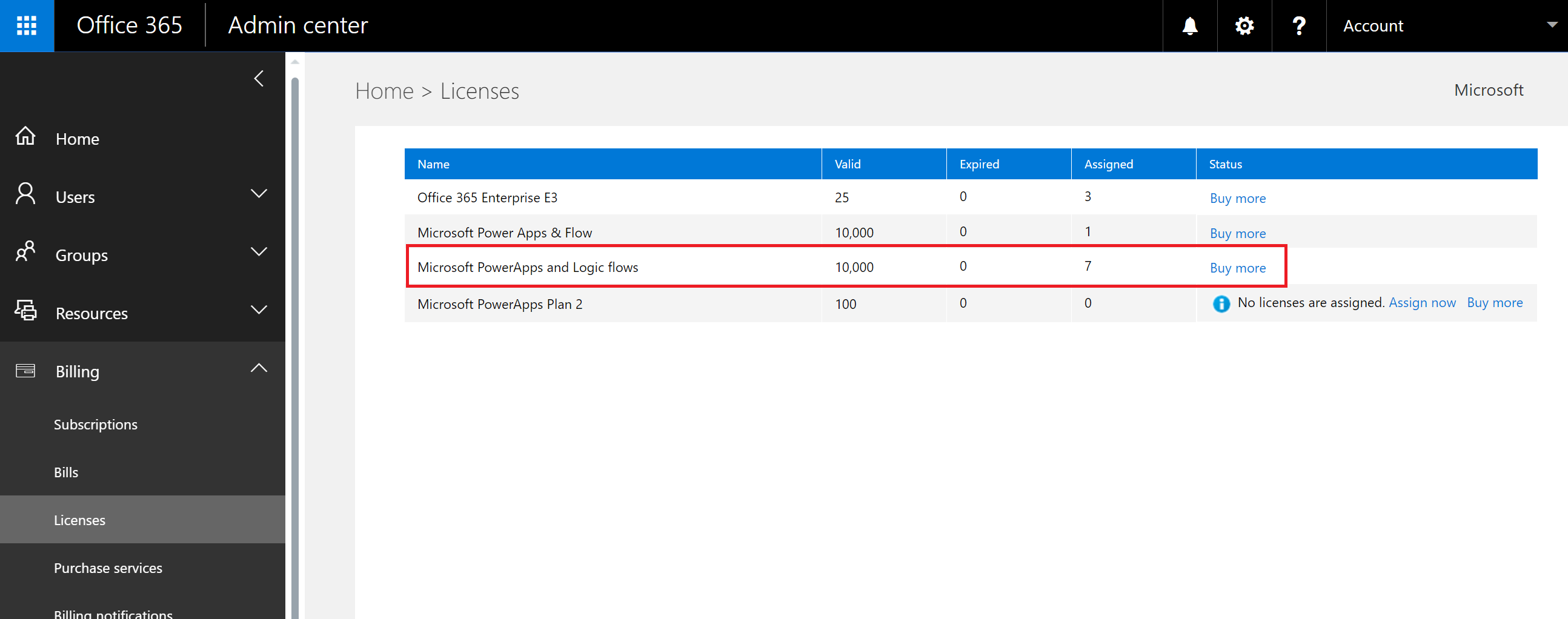
Se algún usuario do teu inquilino se rexistrou para unha Power Apps proba a través da Opción 1 ou Opción 3 delineado na sección Como poden comezar os usuarios individuais con Power Apps , verás 10.000 licenzas coa etiqueta "Microsoft Power Apps".
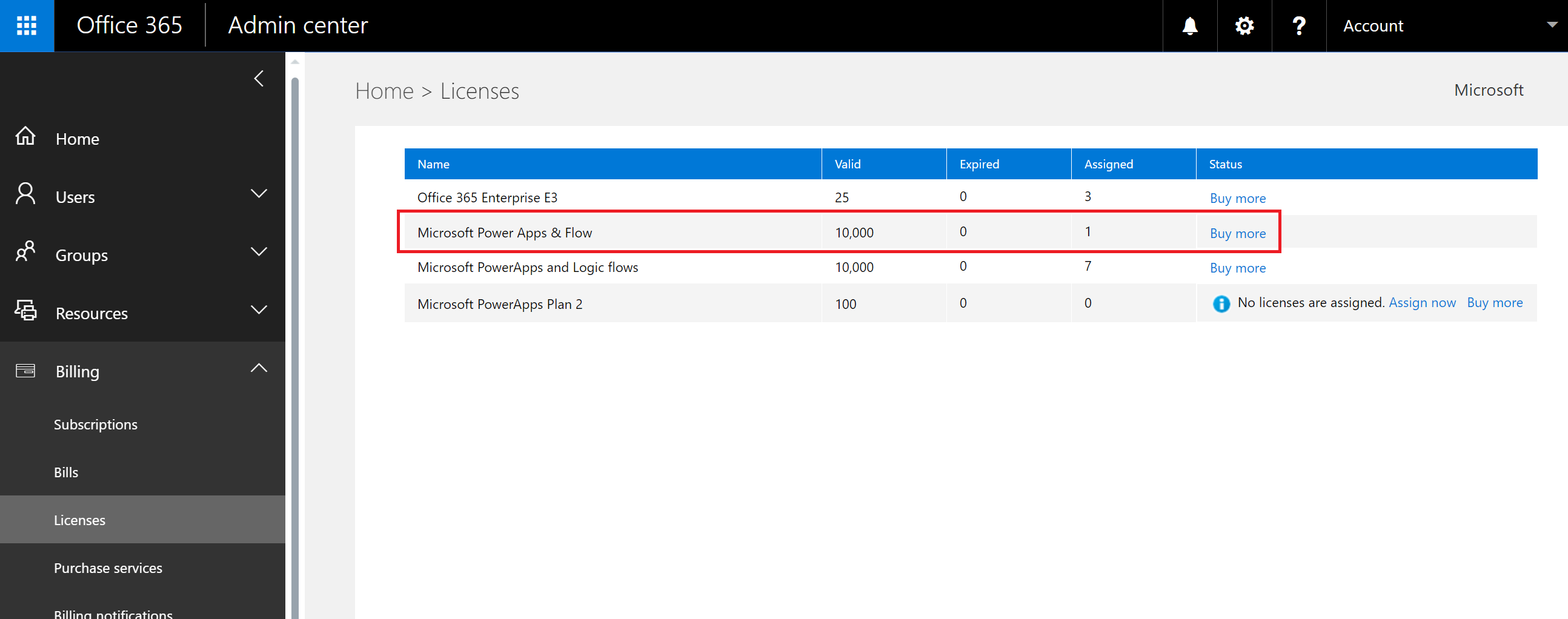
Podes optar por asignar outras licenzas aos usuarios a través do Microsoft 365 portal de administración, pero teña en conta que son licenzas de proba para Microsoft Power Apps e que caducarán despois de 30 días de ser asignadas a un usuario.
Isto e gratuíto? Cobraranse estas licenzas?
Estas licenzas son licenzas de proba gratuítas para que os seus usuarios proben Microsoft Power Apps durante 30 días.
Como cambiará isto o xeito en que xestiono as identidades dos usuarios da miña organización actualmente?
Se a túa organización xa ten un Microsoft 365 entorno existente e todos os usuarios da túa organización teñen Microsoft 365 contas, a xestión da identidade non cambia.
Se a súa organización xa ten un ambiente de Microsoft 365, pero non todos os usuarios da súa organización teñen contas de Microsoft 365, creamos un usuario no arrendatario e asignamos licenzas en función do enderezo de correo electrónico de traballo ou escolar do usuario. Isto significa que o número de usuarios que estás xestionando en cada momento aumenta a medida que os usuarios da túa organización se rexistran no servizo.
Se a túa organización non ten un Microsoft 365 entorno conectado ao teu dominio de correo electrónico, non hai cambios na forma en que xestionas a identidade. Os usuarios engádense a un novo directorio de usuarios só na nube e tes a opción de facerte cargo de Microsoft Power Platform administrador e xestionalos.
Cal é o proceso para xestionar un arrendatario creado por Microsoft para os meus usuarios?
Se Microsoft creou un arrendatario, pode reclamar e xestionar ese arrendatario seguindo os seguintes pasos:
- Únase ao arrendatario rexistrándose en Power Apps empregando un dominio de enderezo de correo electrónico que coincida co dominio que quere xestionar. Por exemplo, se Microsoft creou o arrendatario contoso.com, una o arrendatario a un enderezo de correo electrónico que remate en @contoso.com.
- Reclama o control do administrador verificando a propiedade do dominio: unha vez que esteas no inquilino, podes ascender ao rol de administrador verificando a propiedade do dominio. Para facelo, siga estes pasos:
- Vaia a https://admin.microsoft.com.
- Seleccione a icona de Iniciador de aplicacións no canto superior esquerdo e, a seguir, escolla Administrador.
- Lea as instrucións na páxina Converterse en administrador e logo escolla Si, quero ser o administrador.
Nota
Se esta opción non aparece, xa hai un administrador de Microsoft 365.
Se teño varios dominios, podo controlar o arrendatario de Microsoft 365 ao que se engaden os usuarios?
Se non fai nada, créase un arrendatario para cada dominio e subdominio de correo electrónico do usuario.
Se quere que todos os usuarios estean no mesmo arrendatario independentemente das súas extensións de enderezo de correo electrónico:
- Cree un arrendatario de destino antes de tempo ou use un arrendatario existente. Engada todos os dominios e subdominios existentes que desexa consolidar dentro dese arrendatario. Todos os usuarios con enderezos de correo electrónico que rematen neses dominios e subdominios únense automaticamente ao arrendatario de destino cando se rexistran.
Importante
Non hai ningún mecanismo automatizado compatible para mover usuarios entre inquilinos unha vez creados. Para saber máis sobre como engadir dominios a un único arrendatario de Microsoft 365, consulte Engadir un dominio a Microsoft 365.